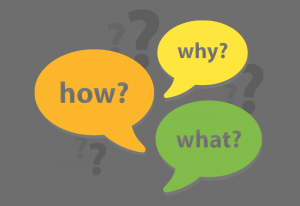- Как настроить ПК с Windows 10 для пожилых людей
- Настройка ПК с Windows 10 для пожилых людей
- Настроить компьютер с Windows для пожилых людей
- Настроить компьютер под управлением Windows для пожилых людей
- Замените Bloatware на Достойное программное обеспечение
- Возьмите хороший антивирус
- Полное обновление драйверов
- Обучите их простоте доступа
- Включение расположения курсора на CTRL Нажмите
- Настройте Интернет и установите правильный браузер
- Настройки компьютера для старшего поколения
- Windows 10 для пенсионеров
Как настроить ПК с Windows 10 для пожилых людей
Windows 10 требует некоторых новых навыков, чтобы с легкостью использовать его, и те старшие, которые, возможно, привыкли к Windows 7 или Windows XP, должны были бы изучить несколько новых уловок. Если вы хотите узнать, как настроить Windows 10 для своих пожилых членов семьи, чтобы выполнять такие базовые функции, как проверка электронной почты, просмотр и просмотр YouTube на компьютере, то в этом руководстве предлагаются некоторые рекомендации по настройке ПК для пожилых людей. ,
Настройка ПК с Windows 10 для пожилых людей
В отличие от молодежи, пожилым людям трудно привыкнуть к этой технологии. Пожилым людям трудно идти в ногу с технологиями, а использование Windows 10 может еще более усложнить ситуацию. Настройка компьютера для пожилых людей требует ваших идей и усилий. К счастью, Windows предоставляет несколько способов облегчить систему для пожилых людей, которые требуют меньше работы от пожилых людей и обеспечивают бесперебойную работу по доступу к компьютеру. В этой статье мы расскажем о некоторых советах и рекомендациях по настройке компьютера под управлением Windows 10 для пожилых людей, чтобы упростить доступ к их системе и обеспечить бесперебойную работу на компьютере под управлением Windows.
Установите хороший антивирус
Хотя Защитник и брандмауэр Windows по умолчанию достаточно надежны для защиты вашего ПК, некоторые из вас могут захотеть установить хороший бесплатный пакет Internet Security Suite или бесплатный антивирус, поскольку он может предотвратить атаку системы вредоносными вредоносными программами и предлагает несколько других средств защиты. модули. Поскольку программное обеспечение является бесплатным, не нужно будет продлевать подписки – что пожилые люди, скорее всего, забудут! Перед передачей компьютера пожилым людям рекомендуется установить антивирус. Антивирус предупреждает пользователя всплывающим сообщением о появлении на компьютере угрозы. Эта утилита для защиты данных гарантирует, что пожилые люди могут без стресса просматривать Интернет, проверять электронную почту и смотреть YouTube.
Изменить настройки простоты доступа
Простота доступа – это функция, которая позволяет настроить параметры специальных возможностей на экране входа в систему. Пожилые люди могут использовать эти функции, которые помогают им использовать компьютер без дисплея с помощью рассказчика, увеличивать содержимое на экране с помощью лупы и использовать клавиатуру для переключения клавиш закрепления, клавиш фильтра и экранных клавиш. Кроме того, он помогает пользователям увеличить размер шрифта, размер указателя мыши, сделать экран ярче и включить клавиши мыши для использования клавиатуры. Все эти параметры будут доступны через раздел «Настройки Windows 10»> «Удобство доступа».
Удалите ненужные приложения и отключите запуск нежелательных программ в фоновом режиме
Обеспечьте беспроблемное время для пожилых людей при использовании компьютера, сэкономив заряд аккумулятора и данные. Для этого все, что вам нужно сделать, это остановить нежелательные программы от запуска в фоновом режиме.
- Зайдите в настройки и перейдите к конфиденциальности.
- Нажмите на фоновые приложения.
- Отключите переключатель для всех приложений, чтобы приложения не запускались в фоновом режиме.
Вы также можете удалить ненужные программы запуска.
Удалить предустановленные вирусы
Если вы настраиваете новую систему Windows для пожилых людей, рекомендуется удалить все ненужное предустановленное программное обеспечение, также известное как вирусы. Bloatware потребляет много памяти и оперативной памяти, что в конечном итоге может замедлить работу вашей системы. Кроме того, многочисленные и ненужные вредоносные программы, которые распространяются повсеместно на вашем рабочем столе, могут сбить с толку пожилых людей при использовании компьютера. Вы можете использовать Crapware Removal Tool.
Настройте подключение к Интернету .
Вам необходимо настроить подключение к Интернету для ПК. Проверьте, является ли это WiFi или Ethernet и действуйте соответственно. Сообщите им о некоторых руководствах по безопасности в Интернете для пожилых людей.
Установите необходимое программное обеспечение
Возможно, вы захотите установить стороннее программное обеспечение – например, браузер, такой как Firefox или Chrome, 7-Zip, Microsoft Office, VLC media player, почтовый клиент, такой как Microsoft Outlook, Skype и т. Д.
Обновите ОС Windows 10 и установленное программное обеспечение и драйверы устройств
Установка последних версий драйверов на ваш компьютер – это всегда хорошая идея, если вы передаете свою систему пожилым людям. Запуск последних обновлений драйверов на рабочем столе делает вашу машину безопасной и гарантирует, что ваши пожилые люди могут без проблем использовать компьютер. Необходимо убедиться, что оборудование вашего компьютера совместимо с последними обновлениями, так как устаревшие и неисправные драйверы могут вызвать системную задержку, проблемы с оборудованием и программным обеспечением.При этом полное обновление драйвера может решить все проблемы с устройством и повысить производительность системы.
Удалить системный пароль при выходе из спящего режима
В качестве меры безопасности мы обычно настраиваем систему на запрос пароля каждый раз, когда компьютер выходит из спящего режима. Это может вызвать замешательство у пожилых людей, когда система выводит запрос пароля каждый раз, когда он выходит из спящего режима. Чтобы упростить использование для пожилых людей, настройте параметры для удаления пароля режима сна, чтобы можно было напрямую войти в Windows после выхода из режима ожидания.
Настройте свойства мыши, чтобы отображать расположение указателя при нажатии клавиши CTRL .
Если экран вашего компьютера большой, вполне возможно, что указатель мыши может пропасть. В подобных случаях пожилым людям трудно найти указатель на экране компьютера. К счастью, в Windows есть опция, которая будет показывать расположение курсора или указателя сразу после нажатия клавиши CTRL. Выполните следующие шаги, чтобы активировать эту опцию.
- Перейдите в Панель управления и нажмите «Оборудование и звук».
- Под опцией Устройства и принтеры щелкните мышью, чтобы открыть окно свойств мыши.
- Перейдите на вкладку «Параметры указателя» и выберите параметр «Показать местоположение указателя» при нажатии клавиши CTRL.
- Нажмите кнопку ОК, чтобы применить изменения.
Установить классический запуск
Поскольку Classic Shell больше не разрабатывается, используйте Classic Start. Это бесплатное программное обеспечение, которое может помочь пожилым людям быстро получить доступ к недавно использованным файлам и приложениям. Используя это программное обеспечение, можно настроить меню Пуск с различными стилями. Кроме того, он позволяет пользователю легко искать документы и программы.
Что-то мы пропустили? Делитесь!
Читать дальше . Основное руководство по Windows 10 и советы для начинающих.
Настроить компьютер с Windows для пожилых людей
Настроить компьютер под управлением Windows для пожилых людей
По мере того как технологии развиваются быстрыми темпами, пожилым людям становится все труднее проникнуть в эпоху цифровых технологий. Windows 10 — сложная операционная система для пожилых людей. Особенно, если они так привыкли к старым итерациям Windows, таким как XP или 7. Изучите Настроить компьютер с Windows для пожилых людей!
Есть несколько вещей, о которых вы можете позаботиться. Чтобы у них не было стресса при использовании их нового компьютера.

Настройка компьютера для старшего требует немного подумать. Во-первых, вы должны настроить ПК так, чтобы он мог работать без особого внешнего влияния. Что накладывает на старших меньше ответственности за поддержание работы.
Надеемся, что это также уменьшает количество телефонных звонков, которые вы получите на техническую поддержку! Во-вторых, вы можете настроить операционную систему так, чтобы она была более дружественной к тем, у кого проблемы с доступностью.
Замените Bloatware на Достойное программное обеспечение
Если вы купили компьютер с Windows 10, посмотрите, сможете ли вы от него избавиться. Старшие могут быть сбиты с толку всем программным обеспечением.
Вы захотите, чтобы они использовали проверенное программное обеспечение. По которому старшие могут легко ориентироваться. А не какое-либо программное обеспечение, которое было оплачено производителю. Удалите раздутые программы и замените их подходящей альтернативой, если это необходимо.
Возьмите хороший антивирус
Лучшая защита от вирусов — тщательный просмотр. Однако для новичков в Интернете достаточно одного убедительного рекламного баннера или спама. И вирус попал на компьютер. Хорошая идея — заранее установить антивирус и сообщить старшему, как его использовать.
Возьмите бесплатный антивирус, чтобы сэкономить деньги. Есть множество приличных бесплатных опций, которые вы можете настроить. И оставить работать под присмотром старшего.
Полное обновление драйверов
Всегда полезно убедиться, что последние версии драйверов установлены и готовы к работе. Наличие неисправных или старых драйверов может привести к тому, что все пойдет не так. Это может смутить старших и заставить их думать, что что-то физически сломано. Обновите все необходимые драйверы, чтобы избежать стресса.
Обучите их простоте доступа
Теперь, когда операционная система в основном настроена и готова к работе, рекомендуется познакомить старшего с простотой доступа. Здесь есть несколько удобных инструментов. Они помогут людям с трудностями получить максимальную отдачу от своего компьютера.
Они включает в себя рассказчик (который читает текст на экране). И лупу (которая взрывает область экрана для более тщательного изучения). Здесь вы также можете увеличить курсор, чтобы упростить его отслеживание.
Вы можете научить их переходить на панель Ease of Access, когда им это нужно. Но вместо этого проще создать ярлык на рабочем столе. Таким образом, им нужно только дважды щелкнуть значок на рабочем столе. Когда они хотят что-то изменить или включить функцию.
Чтобы создать ярлык:
1. Нажмите кнопку «Пуск», введите «Простота центра доступа» и нажмите «Простота центра доступа», когда он появится.
2. Вверху адресной строки нажмите «Удобство доступа».
3. В этом окне найдите и щелкните правой кнопкой мыши Ease of Access Center. Затем нажмите «Создать ярлык».
В Windows 10 появится сообщение об ошибке. Типа что вы пытаетесь создать ярлык в самой панели управления, что невозможно. Тем не менее, он предложит создать ярлык на рабочем столе. А это именно то, что нам нужно. Скажите «Да» на это.
Это создаст ярлык на рабочем столе. Чтобы старший пользователь мог быстро и легко получить доступ к настройкам Ease of Access. Отсюда они могут включать и отключать специальные возможности, которые может предложить Windows 10.
Включение расположения курсора на CTRL Нажмите
Если у вас установлен большой монитор или несколько мониторов, старший может время от времени терять свой курсор. Кроме увеличения курсора или смены цвета (как это было сделано в разделе «Простота доступа» выше), вы также можете установить его так, чтобы курсор создавал визуальный пинг при нажатии клавиши Ctrl.
Чтобы активировать это, нажмите нажмите кнопку Пуск, введите Панель управления и щелкните появившуюся запись.
Если вы находитесь в режиме просмотра значков, щелкните мышью. Если вы находитесь в представлении «Категории», нажмите «Оборудование и звук». А затем «Мышь» в разделе «Устройства и принтеры».
Перейдите на вкладку «Параметры указателя» и нажмите «Показать местоположение указателя» при нажатии клавиши CTRL.
После того, как вы выйдете из этого окна, вы можете нажать Ctrl, чтобы найти курсор.
Настройте Интернет и установите правильный браузер
В идеале, Интернет можно настроить один раз, а затем игнорировать до возникновения проблемы. Если у них есть маршрутизатор, выполните настройку через Wi-Fi или Ethernet-адаптер и запустите его. После того, как все сделано правильно, пользователь должен получить доступ к Интернету в тот момент, когда он входит в систему, не поднимая пальца.
После запуска Интернета обязательно предоставьте ему надлежащий браузер! Существует множество бесплатных и безопасных браузеров. Они помогают защитить пользователя от веб-атак без каких-либо дополнительных инструкций. Затем посмотрите, есть ли у него полезные расширения, которые могут улучшить жизнь пожилых людей.
Настройки компьютера для старшего поколения
Windows 10 может быть немного сложнее в использовании для пожилых людей. Отрегулировав несколько настроек перед передачей компьютера, вы можете немного облегчить им жизнь.
Какие ваши любимые приемы для подготовки ПК с Windows для старших? Дайте нам знать ниже!
Windows 10 для пенсионеров
Благодаря тому, что современный мир программного обеспечения достаточно стремительно развивается, мы можем иметь возможность всегда находиться на связи и в этом деле не последнее место занимает использование персональных компьютеров. Вот только все чаще и чаще проблемы с использованием компьютеров возникают у пожилых людей, именно по этой причине, нам приходится рекомендовать использовать им именно ОС Windows 10 для пенсионеров, так как только с данной программой, пожилым людям разобраться будет намного проще, чем с другими программным обеспечением.
Конечно, кто-то из вас может возразить и начать утверждать, что данная ОС весьма сложна для пожилых людей, но мы в свою очередь, готовы утверждать совершенно обратное! Именно по этому, мы сей час и ответим на основные вопросы, которые нам задают дети и внуки, размышляющие о покупки данного ПО.
Насколько сложно пенсионерам освоить компьютера с Windows 10?
На самом деле, освоить Win 10 не составит труда, так как основным преимуществом данной операционной системы является ее простота и возможность полностью автоматизировать процесс, что позволяет пожилому человеку совершенно не вникать в то, что именно происходит внутри самой программы. Именно автоматизация процессов, позволяет максимально упростить использование ПО, ведь: обновление ОС, сканирование ее на вирусы, обновление дополнительного ПО и тп., все это, берет на себя система. От вас же требуется всего один раз настроить данные параметры для автоматической работы системы и все!
Сможет ли пенсионер изучить возможности Windows 10 самостоятельно?
Это весьма своеобразный вопрос, так как тут все зависит от самого человека, ведь если у него есть желание даже в преклонном возрасте развиваться и постоянно учиться, то для него изучение компьютера с Win 10 на его борту совершенно не составит не какого труда. Но опять же, если ваш родитель не хочется не чего познавать нового в ПК, то он о его возможностях так нечего и не узнает.
Стоит отметить и тот момент, что ОС десятого поколения смоделирована таким образом, что в ней имеется достаточно большое количество подсказок, которыми сможет воспользоваться каждый, кому будет необходима какая-то конкретная информация о том или ином в своей операционной системе.
Будут ли влиять обновления Windows 10 на возможность использования ОС?
Не какие обновление на использования ОС влиять не будут! Вам стоит понять тот момент, что все «критические ошибки», которые ранее возникали в ОС, уже устранены и теперь, Windows 10 для пенсионеров — это полноценная программа, которая хоть и имеет возможность получать обновления с серверов Майкрософт, но даже при всем при этом визуальных изменений на данном этапе в программе практически нет.
Конечно, возможны ситуации, когда что-то будет дорабатываться и возможно, видоизменять, но опять же, это только мелкие визуальные доработки, так как все остальное, как было на своих местах, так на них и останется.
Насколько безопасно использовать пожилому человеку Win 10?
Несмотря на то, что перед нами с вами одна из самых молодых операционных систем, не стоит забывать и о том, что в ней собран опыт разработки всех предыдущих версий программного обеспечения, а следовательно, программа достаточно безопасна. Кроме того, именно в «десятки» были учтены многочисленные проблемы, которые возникали именно у пожилых людей использующих ПК в прошлые годы, а значит, в данной версии программы, безопасность вашего родителя будет под тотальным контролем. Единственное, что стоит сразу пояснить любому пожилому человеку, что не на какие просьбы «помочь» или «отправить деньги» из интернета, соглашаться не при каких условиях не стоит!
Как долго пенсионер может использовать Windows 10?
Ограничений по использованию этого программного обеспечения нет и не будет, а все от того, что данная операционная система не имеет не каких временных рамок по работе и как следствие, не ограничивает пользователя практически не в чем.
Какую редакцию Win 10 выбрать пенсионеру?
Это весьма «правильный вопрос», так как редакций ОС сей час достаточно много, и основными, именно для пенсионеров, остаются Home и Pro версии. Выбор на них падает по следующим причинам:
- Редакция Home – самая простая в использование, где все максимально автоматизировано и не требует от пользователя вообще не каких действий кроме того, чтоб работать за компьютером и получать от этой работы удовольствие.
- Редакция Pro – более продвинутая, так как тут хоть и имеется возможность работы операционной системы в автоматизированном режиме, но есть некоторое количество настроек, которые можно применять, так что, данный вариант ОС более гибкий в настройке если таковая вам необходима.
Наше мнение о покупке Windows 10 для пенсионера
Мы, целиком и полностью согласны с тем мнением, что ОС Windows 10 для пенсионеров — это именно то, что вам необходимо, так как данный вариант программного обеспечения: удобно использовать, он легко изучается, имеет простой интерфейс, работает без с боев, имеет высший уровень безопасности и максимально автоматизирован.
Так что, «покупать» или «не покупать», решать конечно же вам, но если уж и делать выбор, то только в сторону «десятки», ведь она современная и имеет массу плюсов по сравнению со своими одноклассниками по цеху разработанными в Майкрософт.